Fire TV Stickにはブルートゥース機能があるのだけれど、SBCというコーデックのため、若干の遅延が発生する。
多くの場合はデフォルトのままでも楽しめるのだけど、ドンピシャのタイミングに拘りたい場合にはAVシンク機能というのがある。
ホントに遅延はある?AVシンクを使うべきか確認しよう
まず、AVシンクを使う前にホントに実用レベルで遅延があるのか?自分でしっかり確認してみよう。
例えば、ウェブの情報でBluetoothは遅延が発生するという書き込みを見て、遅れているという先入観をもっていないか?
Fire TV StickのAVシンクBluetoothモードの調整

Fire TV Stickの設定から【ディスプレイとサウンド】を選択

【オーディオ】を選択

【AVシンクの調整】を選択

ブルートゥース接続されてないときは、右下に調整モード:HDMIとなるので必ずブルートゥースに接続している状態で音を出しながら調整しよう

ブルートゥース接続されていれば、調整モード:Bluetoothとなるよ。

まず、この調整画面クセが強いので説明するw
いちばん下の白い△はデフォルトの位置。これは不動のもので保存しても動かない。
黄色い●を左に動かすと映像に対して音声が早いタイミングになる(音が遅れているなら←方向だ)
右に動かすと映像に対して音声を遅らせるタイミングになる(音が早すぎるなら→方向だ)
デフォルトの状態でやや遅れているのが普通だと思うので、黄色い●を試しに左に3マス動かしてから画面中央の【保存】をクリックしよう。
黄色い●は左右にただ動かしてもタイムリーに反映されないのだ。(クセその1)
必ず黄色い●を動かしたら【保存】をクリック
すると一瞬画面が止まる感じになってからタイミングが変更される。
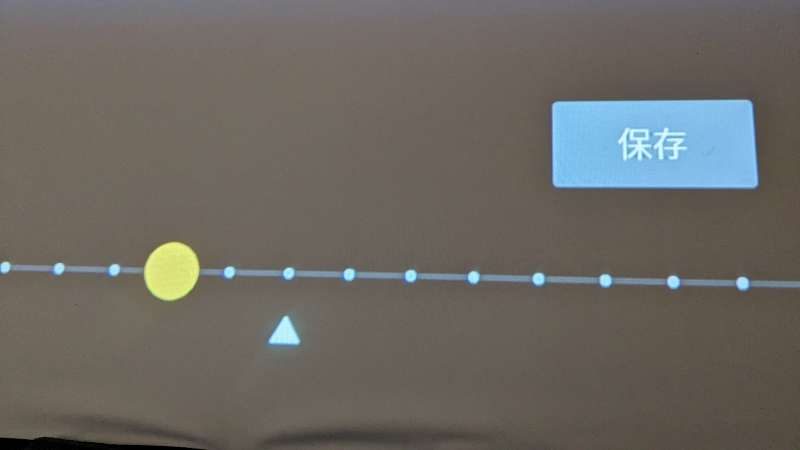
この【保存】ボタンもカーソルが上手く合いにくい(クセその2)
で、肝心のタイミングの合わせ方なんだけど、この画面であわせるなら、
左上のブルーの円の点滅と音を合わせるイメージでやろう。(中央の上下するボールは無視w)
中央で上下するボールが合わせやすい感性の方はそれでもいいけど、リズム感ゼロのぼくは左上のブルーの円が灯ったときにポンという音が合うように調整するのが簡単に感じる。
ちなみにNetflixのあいみょんのライブで確認したところ、デフォルトから左に4マスのところでタイミングがドンピシャに合った。(ぼくのブルートゥースイヤホンの場合)
ぼくは使わないのだけれど、冒頭で軽く触れたように有線のHDMIでもタイミングを合わせられるようなので必要な人は試してほしい
テキストではよくわからない人はYou Tube動画のほうがわかりやすいよ↓














